كيف يمكنك استخدام هاتفك الذكي للوصول إلى مكان وقوف سيارتك
هل تواجه صعوبة في تذكر المكان الذي أوقفت فيه سيارتك خصوصًا في الأماكن المزدحمة؟ الآن يمكنك استخدام هاتفك الذكي الذي يعمل بنظام التشغيل أندرويد أو iOSلتحديد المكان الذي أوقفت فيه سيارتك بسهولة.
يتيح لك تطبيق (خرائط جوجل) في هواتف أندرويد أو آيفون حفظ موقع سيارتك عند ركنها للوصول إليه عند العودة بسرعة، كما يمكن لمستخدمي هواتف آيفون الذين لديهم منصة (CarPlay) أو اتصال بلوتوث في سياراتهم أيضًا استخدام خرائط آبل.
أولًا؛ استخدام خرائط جوجل للوصول إلى مكان ركن سيارتك في هواتف أندرويد وآيفون:
في البداية ستحتاج إلى حفظ مكان وقوف سيارتك في خرائط جوجل، كما يمكنك أيضًا تعيين إشعارات لبيانات وقوف السيارة، ولا تختلف الخطوات في هواتف أندرويد وآيفون، كل ما عليك فعله هو اتباع الخطوات التالية:
- بمجرد العثور على مكان مثالي لوقوف سيارتك، افتح تطبيق خرائط جوجل في هاتفك الذكي، وابحث عن موقعك الحالي (النقطة الزرقاء).
- اضغط على النقطة الزرقاء؛ ومن قائمة خيارات الموقع اضغط على خيار (حفظ مكان وقوف سيارتك) Save your parking، سيؤدي هذا إلى وضع دبوس الخريطة في موقعك الحالي ووضع علامة عليه كمكان وقوف.
- تحقق من وجود دبوس الخريطة في الموقع الصحيح، وقم بتكبير الصورة (إذا لزم الأمر) وتأكد من تحديد مكان سيارتك.
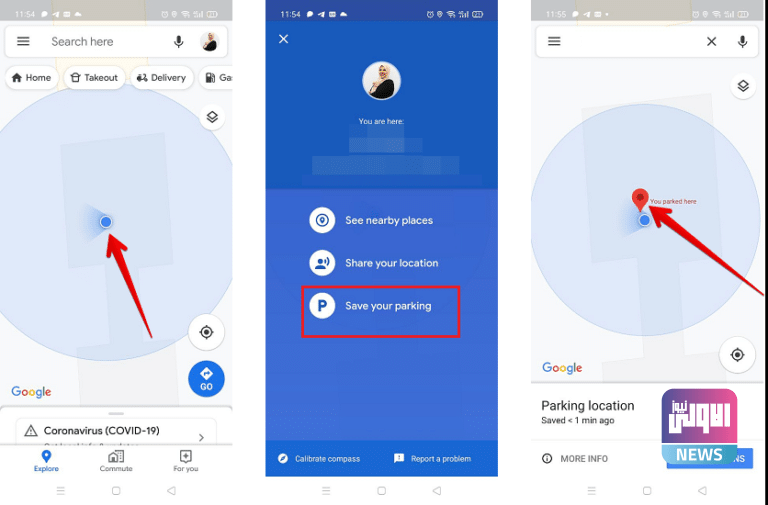
كيفية العثور على مكان وقوف سيارتك:
- بعد انتهاء مشوارك، افتح خرائط جوجل في هاتفك الذكي.
- اضغط داخل شريط البحث في أعلى الشاشة.
- اضغط على خيار (مكان الوقوف) Parking location، ثم في أسفل الجهة اليمنى اضغط زر الاتجاهات Directions، لتحديد مكان وقوف سيارتك بسرعة. وسيمحنك ذلك جميع خيارات خرائط جوجل لتجد طريقك إلى سيارتك.

لتعيين إشعارات خاصة بمكان وقوف سيارتك، مثل: المكان الذي وقفت فيه، وفترة الوقوف، يمكنك اتباع الخطوات التالية:
- اضغط على علامة القائمة الموجودة في الزاوية العلوية اليسرى من الشاشة.
- مرر للأسفل حتى تصل إلى خيار (الإعدادات).
- اضغط على خيار (الإشعارات) Notifications.
- اضغط على خيار (Getting around). ثم فعّل خيار (أماكن وقوف السيارة) parking locations من خلال الضغط على زر التبديل المجاور له.
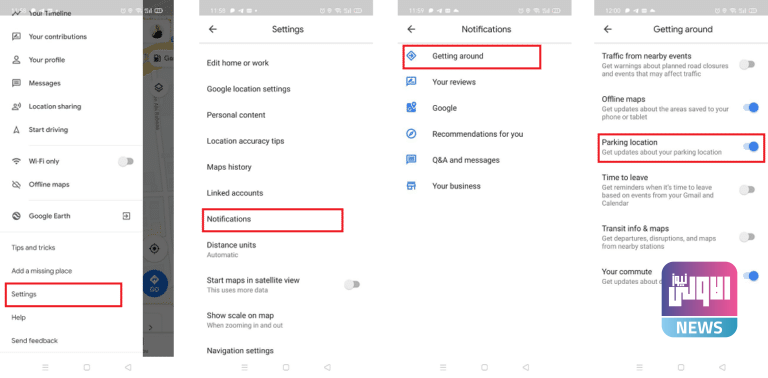
ثالثًا؛ كيفية استخدام خرائط آبل:
لكي تتمكن من استخدام خرائط آبل للعثور على مكان وقوف السيارات ستحتاج إلى ضبط بعض الإعدادات، كما يلي:
- انتقل إلى الإعدادات في هاتفك.
- اضغط على خيار (الخصوصية).
- اضغط على خيار (خدمات الموقع) Location Services، وتأكد من تفعيله من خلال الضغط على زر التبديل المجاور له.

- مرر للأسفل في شاشة (خدمات الموقع) حتى تصل إلى خيار (خدمات النظام) System Services ثم اضغط عليه.
- اضغط على خيار (المواقع الهامة) Significant Locations، قد يُطلب منك إدخال رمز المرور أو Touch ID أو Face ID لتفعيل هذا الخيار.
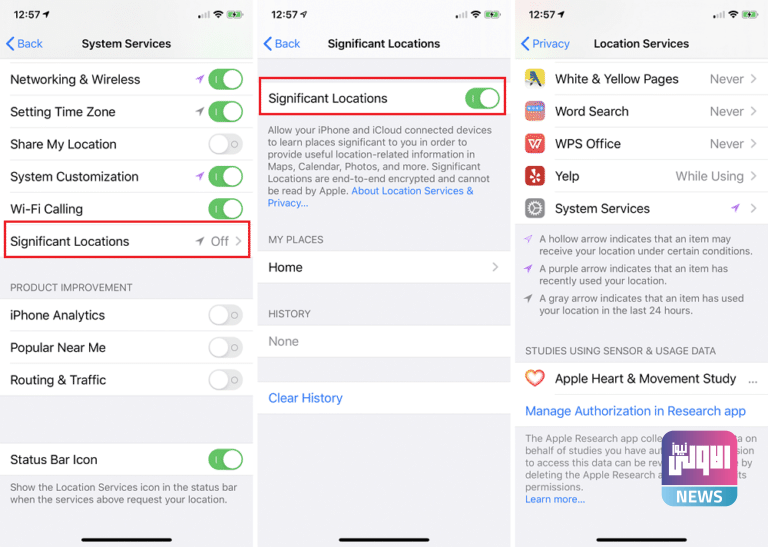
- بمجرد الانتهاء من هذه الخطوات؛ عد إلى شاشة (الإعدادات).
- اضغط على خيار (الخرائط)، ثم قم بتفعيل خيار (إظهار أماكن الوقوف) Show Parked Location.

بمجرد الانتهاء من هذه الخطوات، في المرة التالية التي تقود فيها سيارتك في مكان ما، يمكنك تتبع موقع سيارتك في خرائط آبل بعد إيقافها بسهولة. تأكد من توصيل آيفون بالسيارة عبر (CarPlay)، أو البلوتوث، ثم اخرج من السيارة. عند قطع الاتصال بالسيارة، يجب أن يعرض هاتفك إشعارًا يشير إلى أن تطبيق الخرائط يُظهر مكان ركن سيارتك.
عندما تريد العثور على سيارتك؛ افتح تطبيق (خرائط آبل)، ثم اضغط على دبوس السيارة المتوقفة، ثم اضغط على زر (الاتجاهات) لاتباع اتجاه المشي إلى سيارتك المتوقفة.
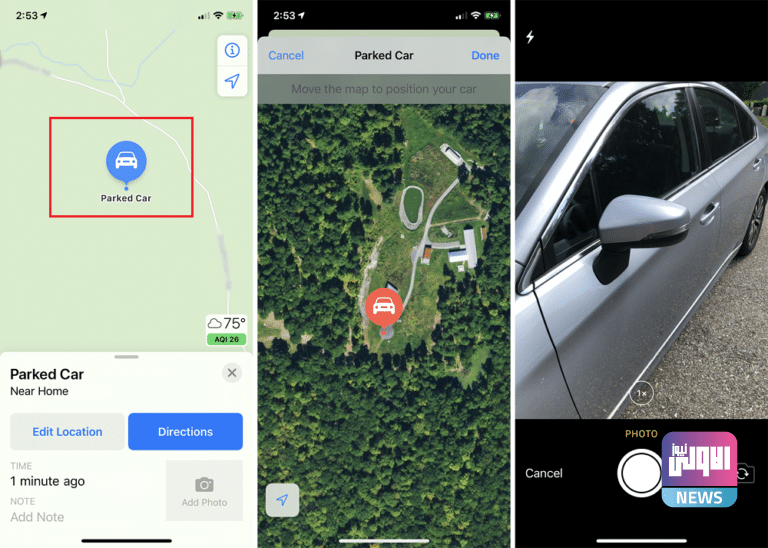
الأولى نيوز – متابعة





